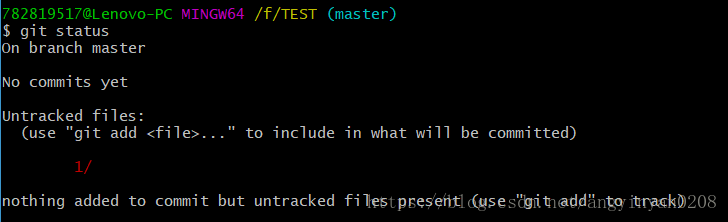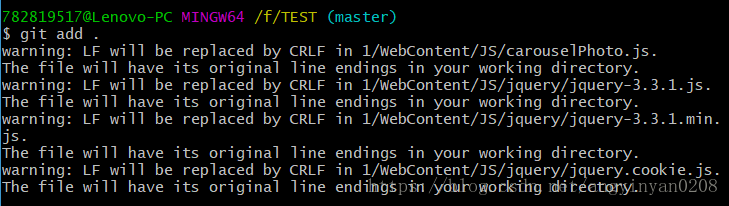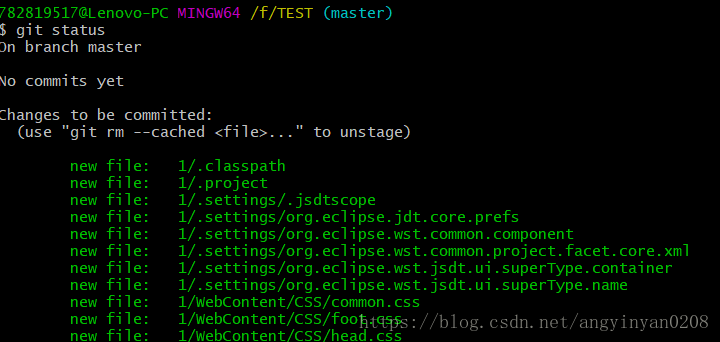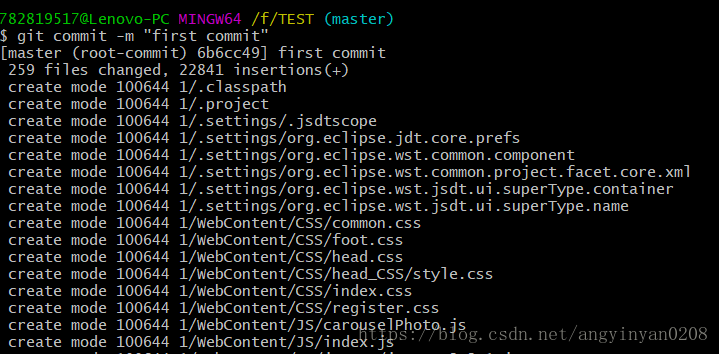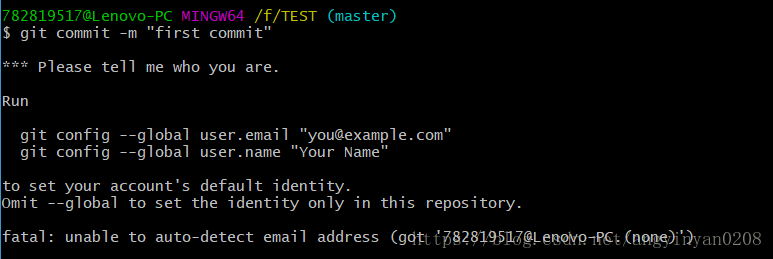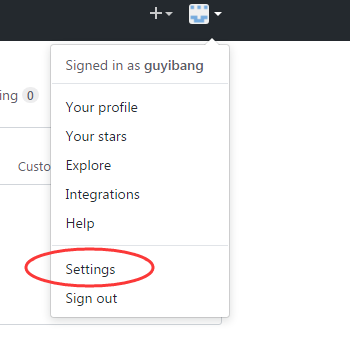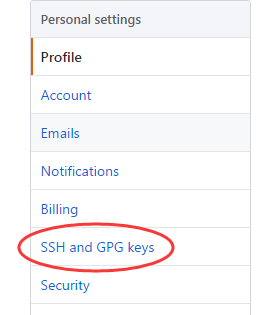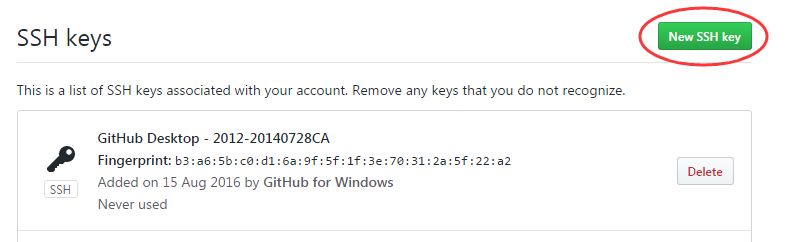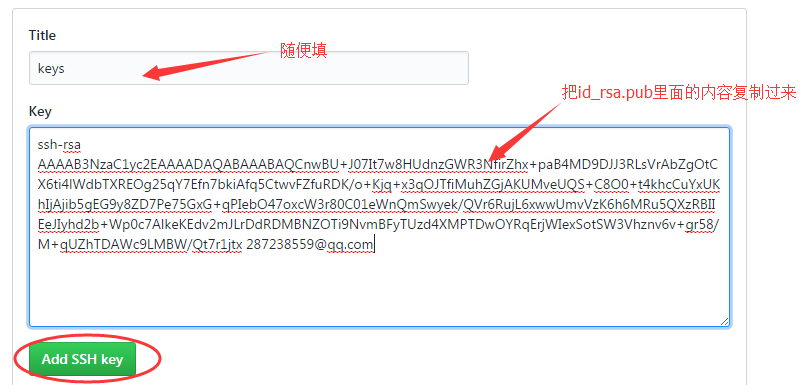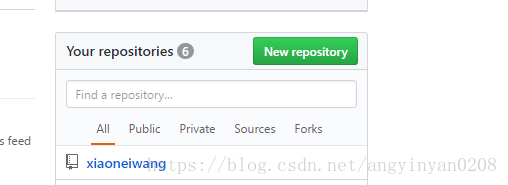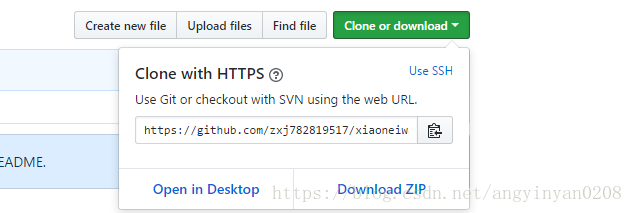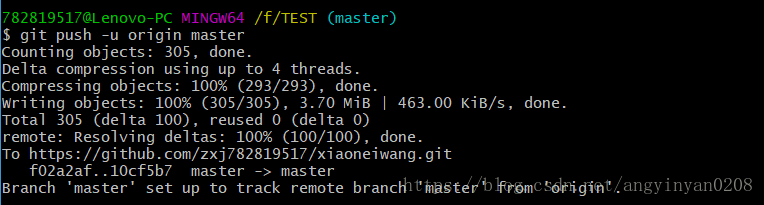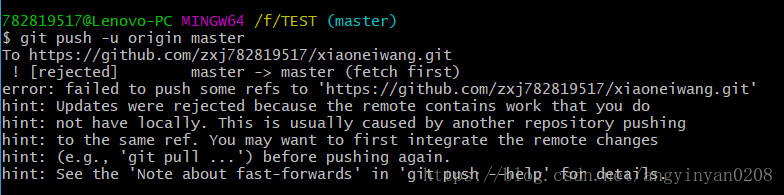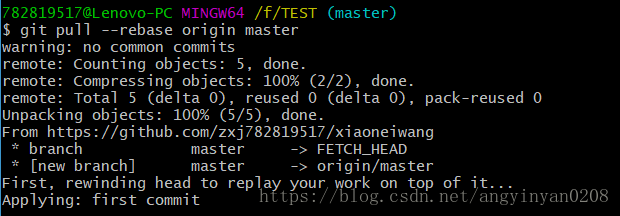在很早之前就听说过Github这个软件,注册了账号之后就没有去使用过它,今天想把做好的毕业设计项目上传到Githup上才去研究了一下,话不多说了下面就是我上传的过程和在上传过程中遇到的问题与大家分享,希望对大家有所帮助。(第一次写博客,写的不是很好望见谅)
首先安装好GIT,官网下载地址点击打开链接,这个就不多说了。
第一步:我们需要先创建一个本地的仓库(也就是一个文件夹)。我在F盘创建了一个TEST文件,右击这个文件夹点击GIT Bash Here弹出命令窗口(也可以通过命令行来新建一个文件夹)。
第二步:通过命令git init把这个文件夹变成Git可管理的仓库
这时你会发现TEST里面多了个.git文件夹,它是Git用来跟踪和管理版本库的。如果你看不到,是因为它默认是隐藏文件,那你就需要设置一下让隐藏文件可见。
第三步:这时候你就可以把你的项目粘贴到这个本地Git仓库里面(粘贴后你可以通过git status来查看你当前的状态),然后通过git add把项目添加到仓库(或git add .把该目录下的所有文件添加到仓库,注意点是用空格隔开的)。在这个过程中你其实可以一直使用git status来查看你当前的状态。
这里提示你把项目粘贴过来了但是,没有add到本地仓库上,通过git add添加。
第四步:用git commit把项目提交仓库
-m后面引号里面是本次提交的注释内容,这个可以不写,但最好写上,不然会报错,详情自行Google。 好了,我们本地Git仓库这边的工作做完了,下面就到了连接远程仓库(也就是连接Github)。
注:这里会遇到个问题:
提示你没有设置用户名和邮箱。解决办法:
1.打开项目所在目录,找到隐藏的.git文件夹。注意这个文件夹是隐藏的,显示隐藏出来就行。
2.打开文件夹里的config文件,推荐用nodepad++打开。
3.添加这三行到文件:
[user]
name = XXX(自己的名称)
email = XXXX(邮箱)由于本地Git仓库和Github仓库之间的传输是通过SSH加密的,所以连接时需要设置一下:
第五步:创建SSH KEY。先看一下你C盘用户目录下有没有.ssh目录,有的话看下里面有没有id_rsa和id_rsa.pub这两个文件,有就跳到下一步,没有就通过下面命令创建
$ssh-keygen -t rsa -C"[email protected]"
然后你就会在C盘的.ssh文件夹下面发现两个文件
第六步:登录Github,找到右上角的图标,打开点进里面的Settings,再选中里面的SSH and GPG KEYS,点击右上角的New SSH key,然后Title里面随便填,再把刚才id_rsa.pub里面的内容复制到Title下面的Key内容框里面,最后点击Add SSH key,这样就完成了SSH Key的加密。具体步骤也可看下面:
第七步:在Github上创建一个Git仓库。
你可以直接点New repository来创建,比如我创建了一个xiaoneiwang的仓库。
第八步:在Github上创建好Git仓库之后我们就可以和本地仓库进行关联了,根据创建好的Git仓库页面的提示,可以在本地TEST仓库的命令行输入:
$git remote add origin https://github.com/zxj782819517/xiaoneiwang.git
注意origin后面加的是你Github上创建好的仓库的地址。
第九步:关联好之后我们就可以把本地库的所有内容推送到远程仓库(也就是Github)上了,通过:
$ git push -u origin master由于新建的远程仓库是空的,所以要加上-u这个参数,等远程仓库里面有了内容之后,下次再从本地库上传内容的时候只需下面这样就可以了:
$ git push origin master上传项目的过程可能需要等一段时间,完成之后是这样的:
这时候你再重新刷新你的Github页面进入刚才新建的那个仓库里面就会发现项目已经成功上传了:
注:在此过程中可能会出现这个问题
这是由于你新创建的那个仓库里面的README文件不在本地仓库目录中,这时我们可以通过以下命令先将内容合并以下:
$git pull --rebase origin master
这时你再push就能成功了。
参考博客:点击打开链接